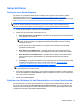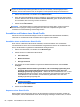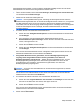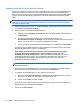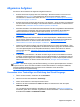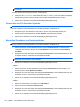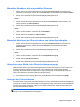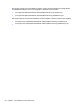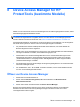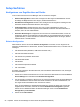HP ProtectTools Introduction - Windows 7 and Windows Vista
Datenbestände das Shreddern vor dem Ausführen des Befehls bestätigt werden soll und welche
Datenbestände vom Shred-Prozess ausgeschlossen werden sollen.
1. Öffnen Sie File Sanitizer, klicken Sie auf Einstellungen, Einstellungen für erhöhte Sicherheit
und anschließend auf Details anzeigen.
2. Wählen Sie die Anzahl der Shred-Zyklen aus.
HINWEIS: Der ausgewählte Wert legt fest, wie häufig der Shred-Zyklus auf die einzelnen
Datenbestände angewendet wird. So wird der Shred-Algorithmus bei Auswahl von „3“ insgesamt
drei Mal ausgeführt. Wenn Sie sich für eine höhere Sicherheit mit häufigeren Shred-Zyklen
entscheiden, kann der Shred-Vorgang erheblich länger dauern. Allerdings wird es mit steigender
Anzahl der Shred-Zyklen immer schwieriger, die Daten wiederherzustellen, so dass die
Sicherheit zunimmt.
3. So wählen Sie die zu shreddernden Datenbestände aus:
a. Klicken Sie unter Verfügbare Shred-Optionen auf einen Datenbestand und anschließend
auf Hinzufügen.
b. Zum Hinzufügen eines benutzerdefinierten Datenbestands klicken Sie auf
Benutzerdefinierte Option hinzufügen. Suchen Sie dann den Pfad zu der Datei oder dem
Ordner, oder tippen Sie ihn ein.
c. Klicken Sie auf Öffnen und dann auf OK.
d. Klicken Sie unter Verfügbare Shred-Optionen auf einen Datenbestand und anschließend
auf Hinzufügen.
Zum Löschen eines Datenbestands aus den verfügbaren Shred-Optionen klicken Sie auf den
betreffenden Datenbestand und anschließend auf Löschen.
4. Ausgewählte Elemente werden geshreddert, und eine Bestätigungsmeldung wird
angezeigt. Nicht ausgewählte Elemente werden geshreddert, ohne dass eine
Bestätigungsmeldung angezeigt wird. – Wählen Sie das Kontrollkästchen aus, um eine
Bestätigungsmeldung anzuzeigen, bevor das Element geshreddert wird. Wenn Sie das
Kontrollkästchen nicht auswählen, wird das Element geshreddert, ohne dass eine
Bestätigungsmeldung angezeigt wird.
HINWEIS: Auch wenn das Kontrollkästchen für ein Element nicht angekreuzt ist, wird das
Element geshreddert.
Zum Entfernen eines Datenbestands aus der Shred-Liste klicken Sie auf den betreffenden
Datenbestand und anschließend auf Entfernen.
5. So schließen Sie Dateien und Ordner vom automatischen Shreddern aus:
a. Klicken Sie unter Folgende Elemente nicht shreddern auf Hinzufügen. Suchen Sie dann
den Pfad zu der Datei oder dem Ordner, oder tippen Sie ihn ein.
b. Klicken Sie auf Öffnen und dann auf OK.
Zum Löschen eines Datenbestands aus der Ausschlussliste klicken Sie auf den betreffenden
Datenbestand und anschließend auf Löschen.
6. Klicken Sie auf Übernehmen.
Setup-Verfahren 85